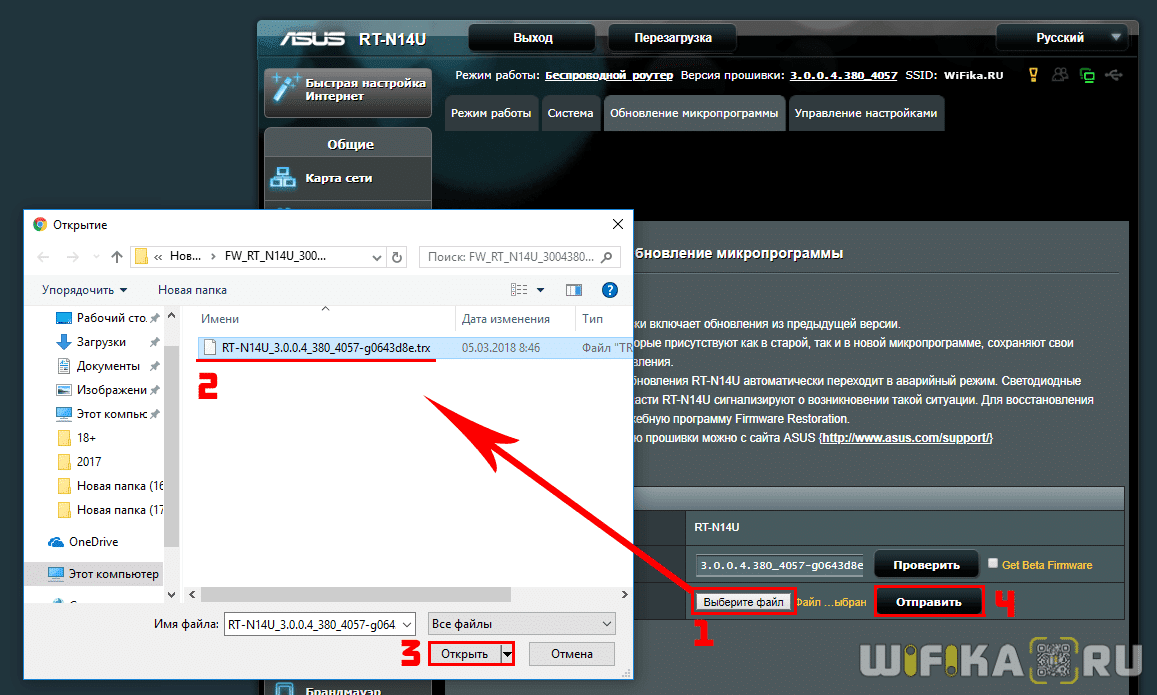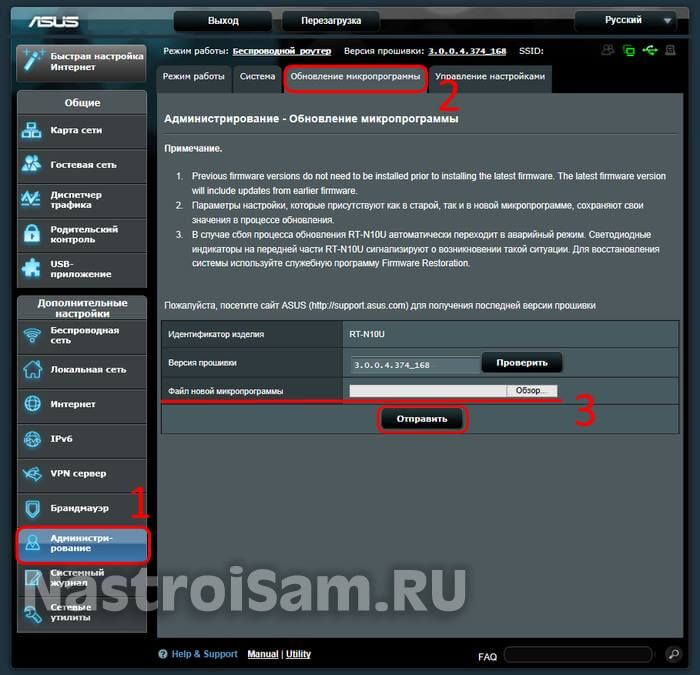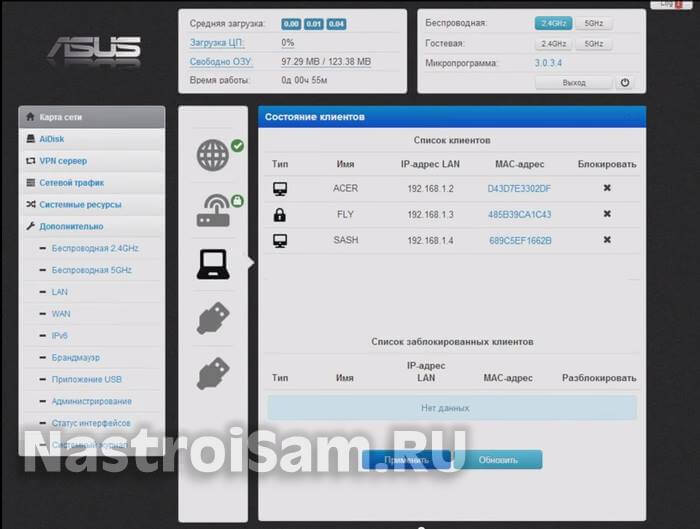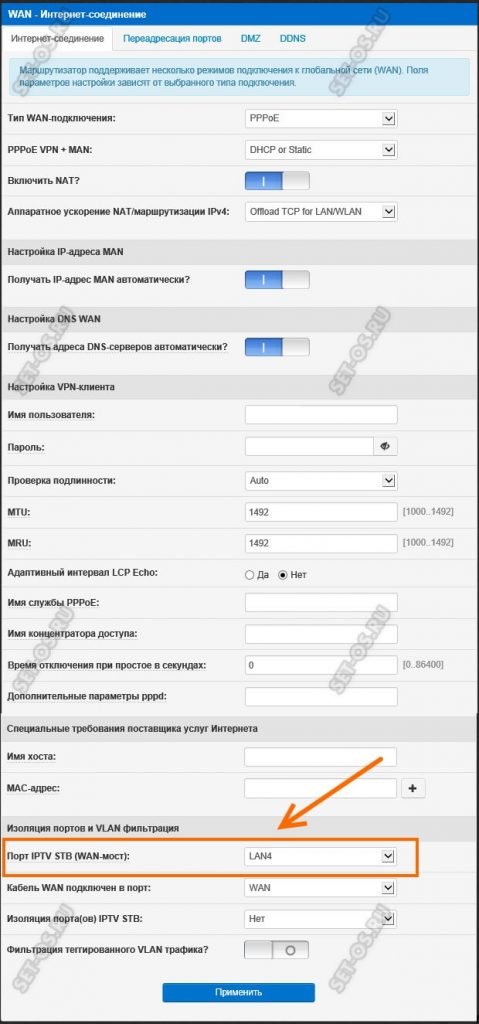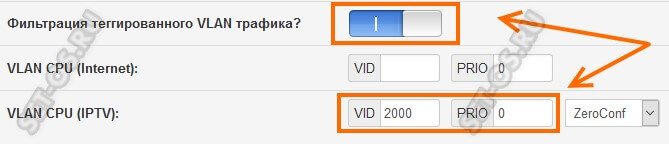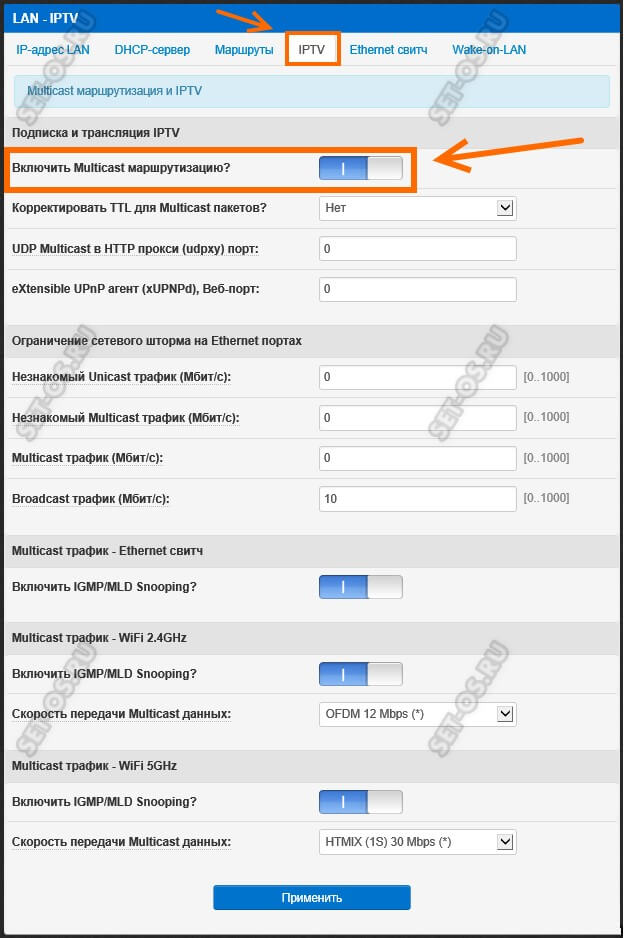- Прошивка от Padavan для роутеров Xiaomi Wifi Mini
- Процедура перепрошивки
- Работа в новой микропрограмме
- WAN
- Настройка Прошивки Padavan FirmWare Для Роутера ASUS RT
- В чем секрет прошивки Padavan?
- Как скачать прошивку Padavan для Asus?
- Настройка оборудования
- Блог о модемах, роутерах и GPON терминалах Ростелеком
- Прошивка Padavan для роутеров Asus
- Как прошить роутер ASUS альтернативной прошивкой Padavan:
- Настройка IPTV на прошивке от Падавана для роутеров Asus и Xiaomi
Прошивка от Padavan для роутеров Xiaomi Wifi Mini
Практически сразу после приобретения роутеров Xiaomi Mi или Mini, их новоиспеченные владельцы сталкиваются с необходимостью их перепрошивки.
Дело в том, что большинство пользователей из РФ не владеют китайским языком, а именно на нем весь интерфейс заводского программного обеспечения маршрутизаторов.
Конечно, некоторые могут спросить: «Почему бы не купить другое устройство?», но в настоящее время за такую низкую цену и одновременно со столь высокопроизводительной начинкой и такой же широкой функциональностью альтернативы на рынке нет.
Существует возможность перевода с китайского инсталляцией специального расширения, но, как доказала практика, этот метод очень неудобен.
Установленное по умолчанию ПО в этих маршрутизаторах не отличается стабильностью, нередко происходят разрывы связи при работе роутеров с заводской прошивкой.
Оптимальным способом решения проблемы является установка программного обеспечения от Padavan, также эту прошивку еще называют от Asus.
Процедура перепрошивки
Эта процедура довольно сложная, однако при наличии инструкции переустановить ПО под силу даже новичку. Прошивка отлично подходит и для маршрутизатора Asus RT модели N56U.
Требуется выполнить такие последовательные шаги (если интерфейс на китайском, то следует просто ориентироваться на приведенные в пошаговой инструкции скриншоты):
- Скачать прошивку для своей модели прибора с официального ресурса, например, с www1.miwifi.com/miwifi_download.html;
- Запустив браузер в ПК, напечатать «192.168.1.1» и щелкнуть «Ввод»;
- Далее в отобразившемся основном меню маршрутизатора войти во вкладку «Администрирование»;
- Затем войти в закладку «Обновление микропрограммы»;
- Кликнуть «Обзор»;
- Указать местонахождение файла скачанного ПО «Падаван»;
- Кликнуть «Выслать» и дождаться отображения на мониторе следующего меню:
- Готово.
Работа в новой микропрограмме
С целью запуска интерфейса прибора с прошивкой от Padavan необходимо в браузере напечатать «192.168.1.1» и щелкнуть «Ввод». Для авторизации действуют имя и код: admin/admin. Главное окно настроек роутера выглядит следующим образом:
Здесь доступна информация о состоянии доступа в глобальную сеть, состояние WiFi, сведения о подключенных устройствах и т. д. Интерфейс позволяет быстро изменить настройки и ввести параметры сетей.
В разделе «AiDisk» можно выставить параметры доступа к маршрутизатору и к накопителю.
Для фирм будут полезны разделы VPN-сервер и VPN-клиент.
Удобно реализован мониторинг трафика и ресурсов.
Доступен широкий перечень дополнительных настроек.
Меню настроек для диапазона 2,4 Ghz.
Меню настроек для диапазона 5 Ghz.
WAN
Настройки USB-носителей, принтера, торрент, FTP, медиа-сервера, USB-модема.

Настройка Прошивки Padavan FirmWare Для Роутера ASUS RT
Прошивка Padavan FirmWare для Asus за долгие годы ее существования в определенных кругах стала синонимом залога стабильности в работе wifi роутера. Не многие заводские микропрограммы могут похвастаться удобством настройки и надежностью в функционировании всех заложенных в маршрутизатор возможностей. Далее я покажу наглядно, как установить прошивку Padavan на роутер Асус.
В чем секрет прошивки Padavan?
Установка и настройка прошивки Padavan исправляет эти недочеты, а также зачастую открывают в маршрутизаторе Asus новые функции, которых не было в их родном ПО.
- Решено множество ошибок и проблем
- Улучшена стабильность работы
- Дополнительные программные утилиты, такие как торрент-клиент, менеджер загрузок Aria2, UPnP/DLNA A/V медиасервер и другие
- Расширены возможности диагностики
- Доработан механизм IGMP Snooping’а
- Встроен сервер NFS
- Добавлен L2TP/OpenVPN сервер
- Доработаны компоненты IPv6/PPTP/L2TP
Как скачать прошивку Padavan для Asus?
Удивительно, но скачать прошивку от Padavan для роутера Asus RT-N14U, которым я пользуюсь, мне не удалось с официального сайта ее разработчика — сейчас там выложена только версия для RT-N56U, хотя раньше, помнится, там можно было найти для очень большого количества моделей. Но немного погуглив, мне удалось найти один репозиторий, где лежала прошивка Padavan для Asus RT-N14U — надеюсь, что когда вы будете читать эту статью, ссылка еще будет актуальной, ибо сами знаете, в нашем мире все быстро меняется…
Находим свою модель и скачиваем к себе на компютер последний актуальный выпуск по порядковому номеру — обратите внимание, что файл прошивки для Asus должен заканчиваться на .TRX. Также я обнаружил, что тут есть несколько вариантов исполнения — для полного обновления выбирайте «FULL».
После этого подключаем к компу роутер по кабелю — на этом хочу сделать акцент, так как при обновлении ПО по WiFi могут возникнуть ошибки и маршрутизатор перестанет работать.
После чего заходим в админку. Здесь нам надо найти раздел «Администрирование» и открыть вкладку «Обновление микропрограммы». Сохранять резервную копию не имеет смысла, так как после прошивки на Padavan вы не сможете восстановить настройки из бэкапа, созданного на оригинальной версии ПО. Так что лучше вручную куда-нибудь перепишите все важные детали конфигурации.
Здесь нажимаем на кнопку «Выберите файл», выбираем с ПК тот самый загруженный файл прошивки, и нажимаем на кнопку «Отправить».
В течение нескольких минут роутер будет перепрошиваться, в это время ни его, ни компьютер нельзя выключать.
Настройка оборудования
Блог о модемах, роутерах и GPON терминалах Ростелеком
Прошивка Padavan для роутеров Asus
С модемами и маршрутизаторами от фирмы ASUS я работают уже давно — порядка 7 лет. Моё знакомство началось ещё с модели WL-520gC, затем был WL-500gP V2, RT-N10, RT-N12. И это только устройства которые были лично у меня, не считая тех, что приносили на настройку и диагностику. В аппаратном плане нареканий у меня никогда не было, всё сделано весьма качественно. А вот с программным обеспечением всё намного хуже. Даже больше скажу — заводские прошивки АСУС это их «ахиллесова пята». Тут и нестабильная работа как самого роутера, так и модуля WiFi, низкая скорость, разрывы соединения и т.п. Решалось всё весьма просто — заменой микропрограмму на альтернативную (от Олега, от mirOn’а, DD-WRT и т.п.). Героем этого поста будет одна из таких — прошивка от Padavan.
— Решено множество ошибок и проблем
— Стабильная работа
— Дополнительные программные компоненты: торрент-клиент Transmission, менеджер загрузок Aria2, UPnP/DLNA A/V медиасервер и ещё ряд утилит
— Расширены возможности диагностики работы устройства
— Доработан механизм IGMP Snooping’а
— Добавлен NFS сервер
— Добавлен L2TP/OpenVPN сервер
— Доработана управляющая логика IPv6/PPTP/L2TP
Поддерживаемые модели — RT-N11P, RT-N14U, RT-N56U, RT-N65U .
Скачать последнюю версию можно отсюда — ссылка. Различия между версиями обычной версией Base и полной — Full заключаются в том, что в первой нет дополнительных компонент, только базовые возможности.
Как прошить роутер ASUS альтернативной прошивкой Padavan:
Перед тем, как что-либо делать, я советую обновить браузер, с которого будете выполнять операцию. Дело в том, что используемый в микропрограмме WebUI требует поддержки браузером HTML5. Так же рекомендуется отключить антивирус, а так же антирекламные утилиты, блокирующие всплывающие окна.
Вводим в адресную строку IP-адрес роутера (обычно 192.168.1.1) и попадаем в веб-интерфейс роутера. Переходим в раздел Администрирование, вкладка Обновление микропрограммы:
В поле «Файл новой микропрограммы» нажимаем кнопку «Обзор» и выбираем скачанную прошивку Padavan для Вашей модели роутера ASUS.(Иная не подойдёт). Ещё раз напомню, что поддерживаются только RT-N11P, RT-N14U, RT-N56U, RT-N65U.
Нажимаем кнопку «Отправить» и ждём результата.
Если всё пройдёт удачно, то Вы увидите вот такой интерфейс WebUI:
В плане настройки проблем у Вас возникнуть не должно — тут всё не сложнее, чем на обычной стоковой прошивке.
Если перепрошивка прошла неудачно:
В этом случае качаем с официального сайта стоковую прошивку на свою модель роутера. Обязательно убедитесь, что версия именно под Вашу модель. Затем скачиваем пакет Asus Firmware Restoration version 2.0.0.0 и устанавливаем его на компьютер.
На сетевой плате прописываем IP-адрес 192.168.1.2, маску 255.255.255.0 и шлюз 192.168.1.1
Подключаем компьютер в 4-й LAN порт роутера. При этом должен загореться индикатор линка. Если не горит — зажимаем кнопку Reset и перезагружаем устройство, не отпуская кнопку. Таким образом мы переведём его в режим восстановления и линк на порту должен загореться.
Запускаем программу Firmware Restoration и с её помощью заливаем заводскую прошивку.
Удачи!
Настройка IPTV на прошивке от Падавана для роутеров Asus и Xiaomi
Альтернативные заводским прошивки для роутеров были, есть и будут популярны всегда. Особенно когда фирменное программное обеспечение от производителя имеет изъяны и недоработки.
Один из ярких примеров прошивка от Падавана для Asus и Xiaomi. Она более функциональна, чем фирменный софт, более стабильна и надежна, за что и имеет тысячи поклонников по всему миру.
В этой инструкции я хочу подробно остановиться на том, как настроить телевидение IPTV на ппрошивке от Падавана.
Тем более, что этот вопрос становиться всё более и более актуальным, так как услуга цифрового телевидения от различных провайдеров всё больше и больше отвоевывает позиции у классического эфирвого ТВ.
Для того, чтобы настроить цифровое ТВ на прошивке Padavan, надо открыть в веб-интерфейс своего роутера и зайти в раздел «WAN», где уже сделаны настройки Интернет-соединения:
Прокручиваем страничку до самого последнего подраздела «Изоляция портов и VLAN фильтрация». У большинства операторов цифрового телевидения (Ростелеком, Билайн, Дом.ру, ТТК) для работы ТВ-приставки надо выделить для неё один из LAN-портов. Он отсоединяется от общей группы и настраивается как-бы параллельно WAN-порту. Делается это просто. Надо в поле «Порт IPTV STB (WAN-мост)» выбрать тот LAN-порт, в который будет включена ТВ-приставка.
В некоторых случаях (такая схема настроена изначально на оборудовании оператора связи) для работы ТВ необходимо указать VLAN ID. Тогда надо сдвинуть переключатель «Фильтрация тегированного VLAN трафика» в положение «Вкл.»
Ниже появятся дополнительные поля для ввода VLAN на Интернет или цифровое ТВ. Как правило, чаще всего на Интернет указывать VLANID не нужно. А вот для ТВ в поле «VID» вводим идентификатор, который предварительно узнали в технической поддержке. В поле «PRIO» желательно указать приоритет 4 или 5.
На этом обычно настройки IPTV на прошивке Падаван у роутеров ASUS и Xiaomi завершены и можно подключать ТВ-приставку. Если вдруг меню загружается, список каналов загружается, но каналы не показывают, попробуйте включить дополнительно «IGMP Snooping». Делается это в разделе LAN >> IPTV:
Находим строчку «Включить Multicast маршрутизацию» и сдвигаем ползунок в положение «Вкл.» Ниже есть ещё раздел «Multicast трафик — Ethernet свитч», а в нём строчка «Включить IGMP Snooping». В ней тоже надо сдвинуть ползунок в положение «Вкл.» Нажимаем кнопку «Применить».
Если ТВ-приставка не может получить IP-адрес- попробуйте зайти в раздел LAN >> Маршруты:
Сдвиньте в положение «Вкл.» ползунок «Использовать маршруты DHCP». Нажмите кнопку «Применить».